Cách xem video MKV trên iPhone, iPad
Chuyển đổi số - Ngày đăng : 10:41, 05/04/2022
.jpg)
Nhiều người trong chúng ta đã ở trong tình huống bực bội này. Tuy vậy, có một giải pháp giúp bạn xem video MKV trên iPhone của mình mà không bị cản trở.
Một số trình phát đa phương tiện của bên thứ ba cho phép bạn phát video MKV trên iPhone hoặc iPad. Trong số đó, tôi thấy hiệu quả nhất là VLC và AVPlayer. Cả hai đều miễn phí và hỗ trợ nhiều định dạng video, bao gồm cả MKV. Trong hướng dẫn này, tôi sẽ hướng dẫn bạn các bước sử dụng ứng dụng VLC. Trước khi bắt đầu, hãy tải xuống ứng dụng VLC tại đây.
Xem video MKV trên iPhone và iPad
Bước 1: Khởi chạy ứng dụng Files trên iPhone hoặc iPad và chọn video MKV của bạn.
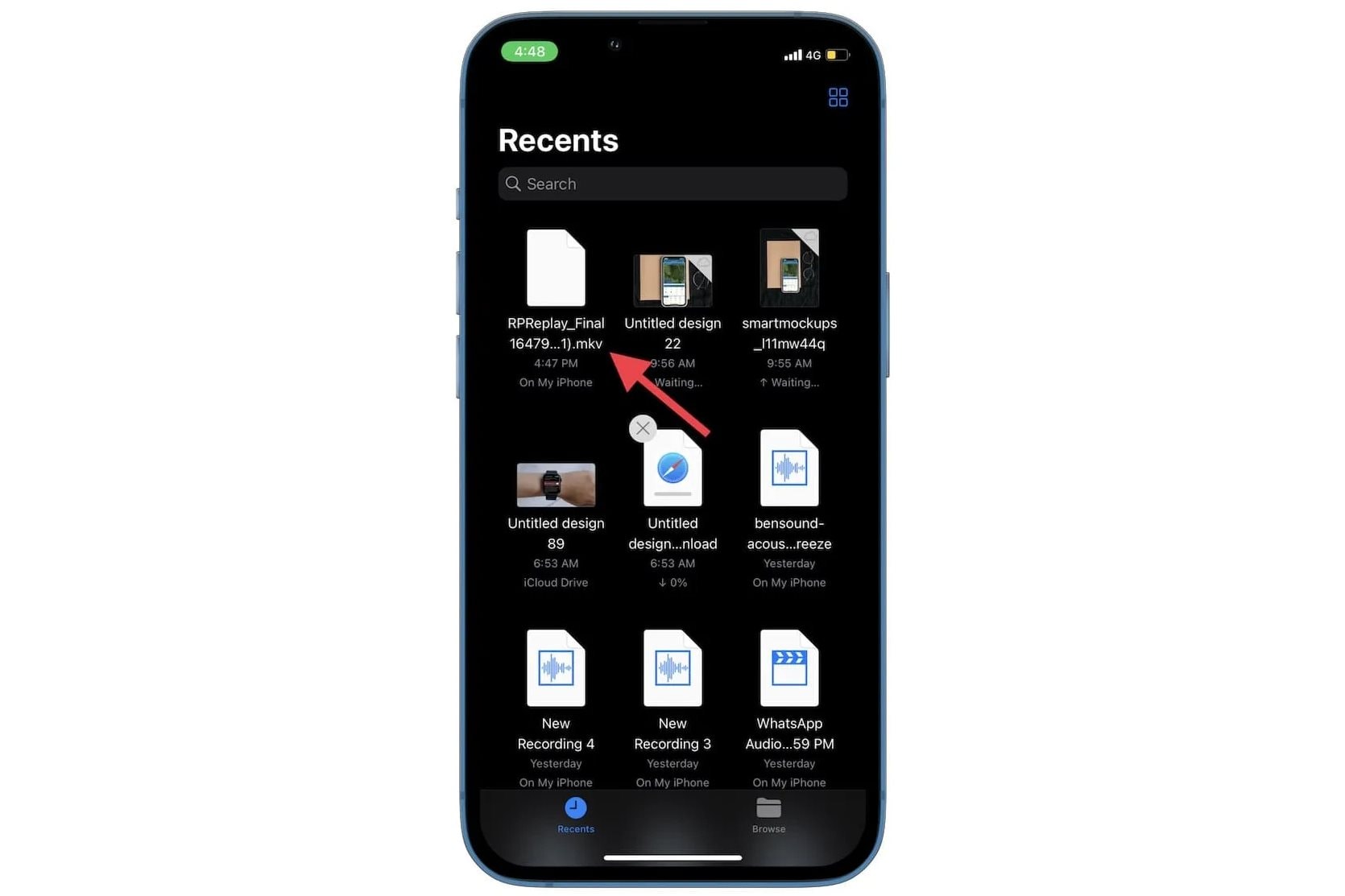
Bước 2: Nhấn vào biểu tượng Chia sẻ nằm ở góc dưới cùng bên trái của màn hình.
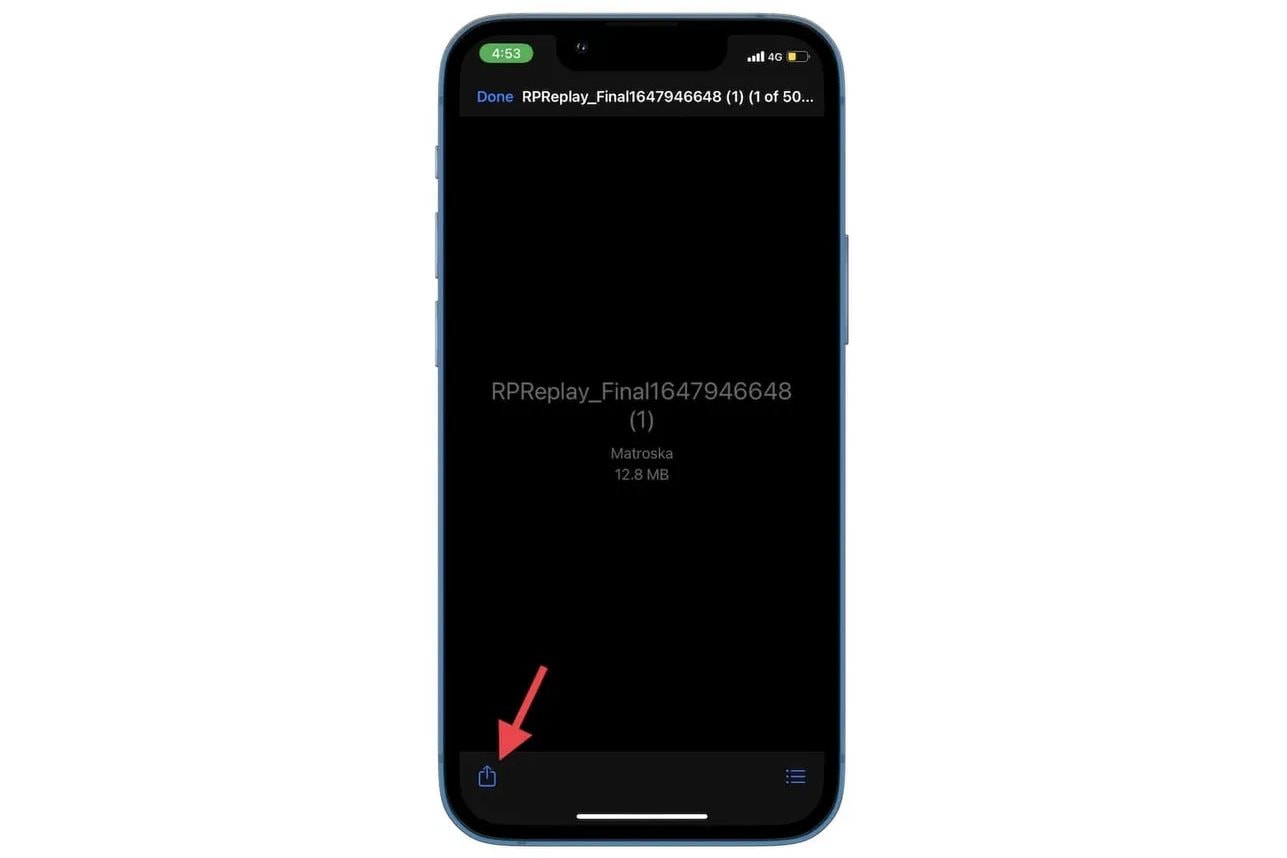
Bước 3: Chọn ứng dụng VLC trong bảng chia sẻ.
Ngay lập tức, video MKV của bạn sẽ bắt đầu phát trong ứng dụng VLC.
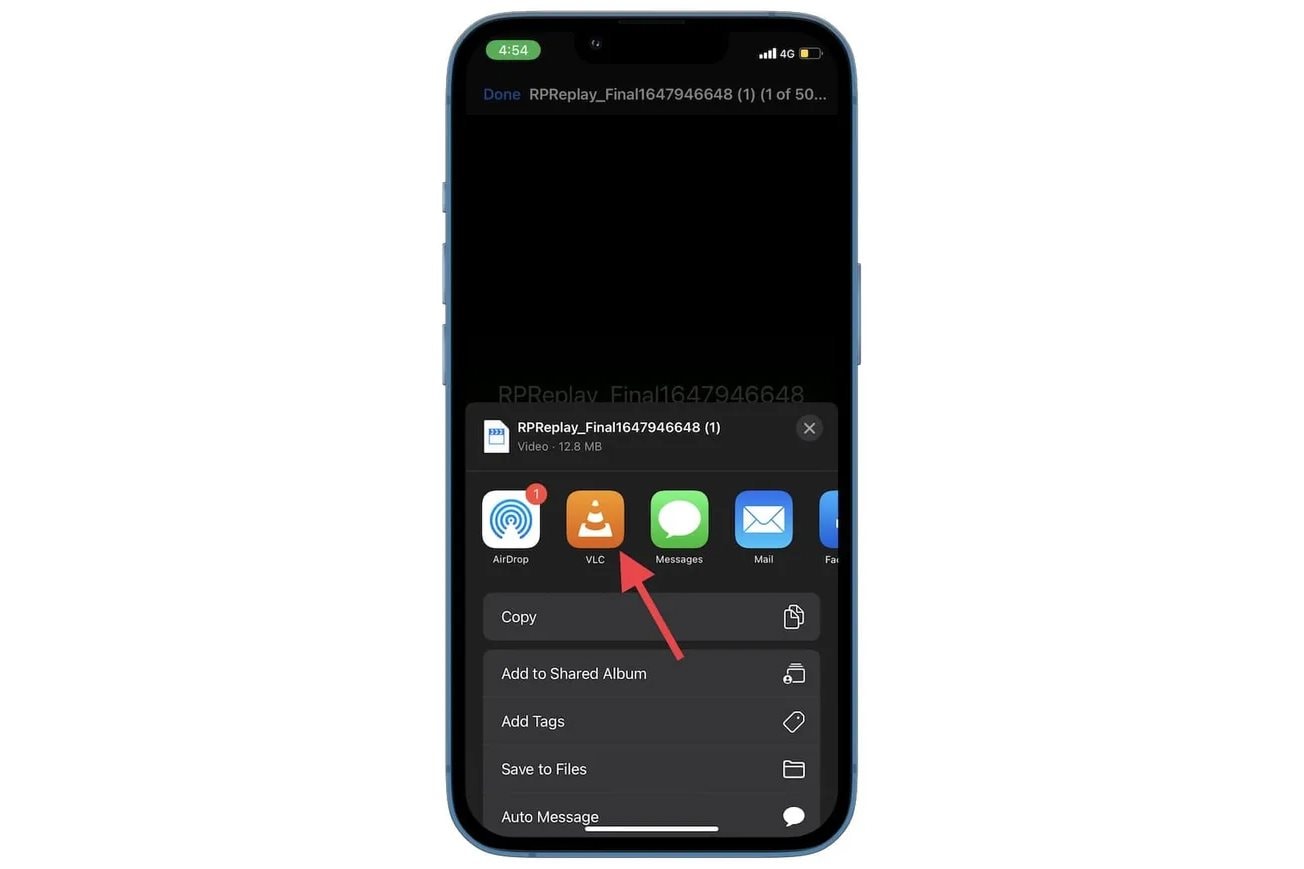
Chia sẻ video MKV giữa máy tính và iPhone, iPad
Việc chia sẻ video MKV giữa máy tính và iPhone hoặc iPad cũng đơn giản không kém.
Bước 1: Kết nối iPhone, iPad và máy tính của bạn vào cùng một mạng Wi-Fi. Sau đó, mở ứng dụng VLC trên iPhone và nhấn vào tab Network.
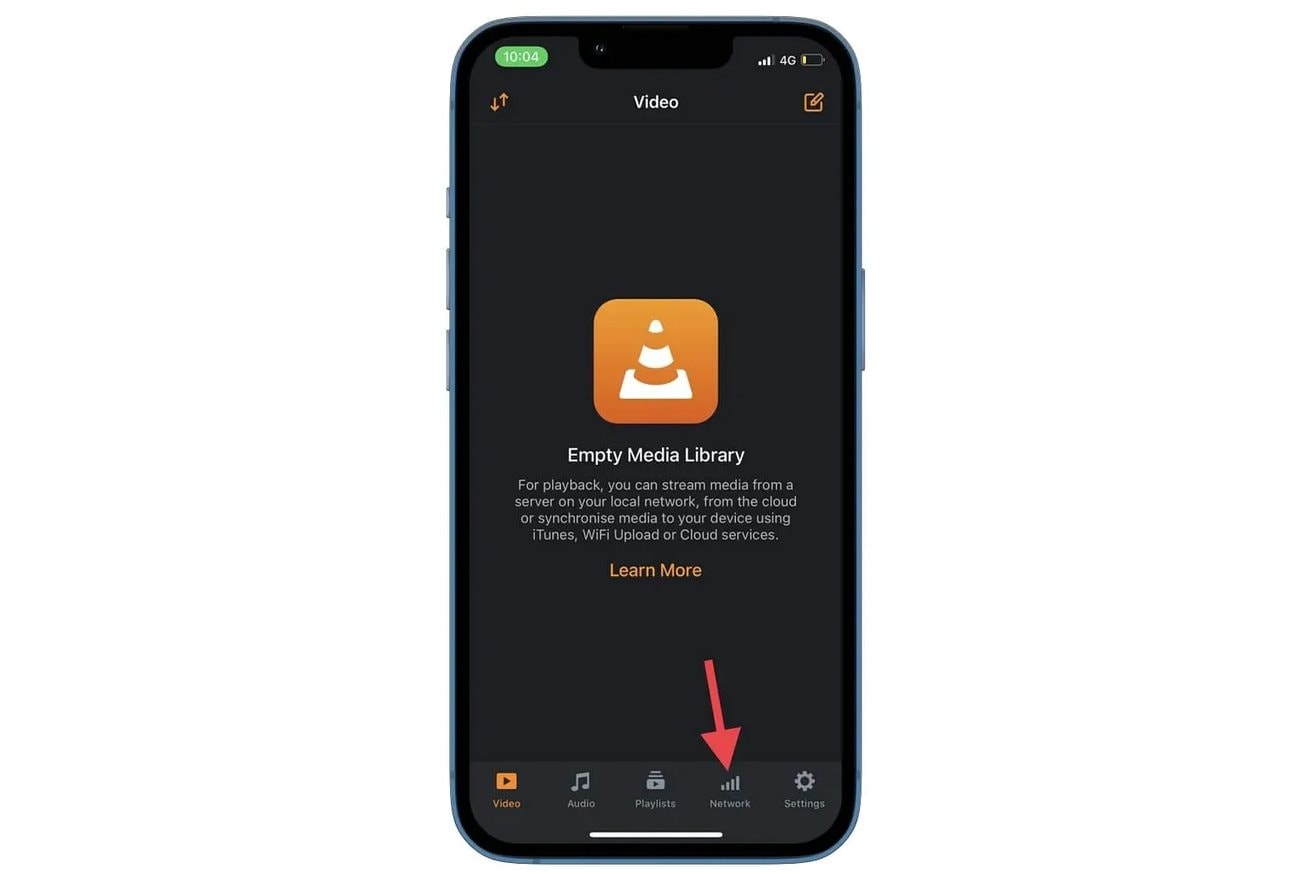
Bước 2: Bây giờ, hãy bật nút gạt bên cạnh Sharing via Wi-Fi để tạo một URL duy nhất.

Bước 3: Tiếp theo, bạn mở trình duyệt trên máy tính, nhập URL này vào thanh tìm kiếm và nhấn Enter.
Bước 4: Bạn sẽ thấy biểu tượng Add (+) trên trang web. Nhấp vào nút (+) để thêm tệp video.
Bước 5: Bây giờ, hãy đợi trong giây lát cho đến khi video của bạn được thêm thành công vào danh sách phát VLC.
Bước 6: Cuối cùng, khởi chạy ứng dụng VLC và nhấn vào tab Video ở góc dưới cùng bên trái của màn hình. Sau đó, nhấn vào video bạn muốn xem là xong.
Trên đây là cách bạn có thể xem video MKV trên iPhone hoặc iPad của mình. Mặc dù sẽ tốt hơn nếu Apple làm cho ứng dụng Photos tương thích với định dạng video này, nhưng nhiều ứng dụng của bên thứ ba sẽ lấp đầy khoảng trống nên bạn không cần quá lo lắng.
